ps对于设计、新媒体,电商等行业人员来说也许是日常使用的一个工具,也许是生活中必不可少的一部分,可以说该软件的功能是比较多也是比较齐全的,但是很多人在使用ps的时候是比较不知所措的,尤其是抠图上,那么PS中最快的抠图方法是什么呢?
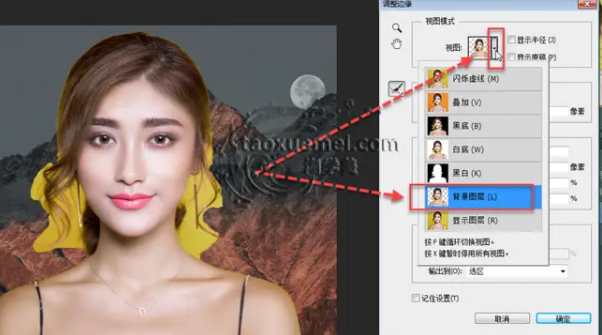
PS中最快的抠图方法
步骤一、用打开图片后,复制图层
步骤二、点击快速选择工具,选中需要抠的图形
步骤三、选好后,右键选择【通过拷贝的图层】
步骤四、点击小眼睛,关闭不要的图层,只留要保存的图层,再右键选择【导出为....】,再选择保存的路径和图片的格式(可参考选择PNG格式)
步骤五、保存后,查看自己抠的图片
5个抠图方法
1.一键抠图
一款主打抠图功能的软件,包含有丰富的图像编辑功能,它支持手机端、电脑端以及网页端,不管是手机抠图还是电脑抠图都能很好的满足。
它的抠图分为人像抠图与物品抠图,并且还支持批量抠图的操作,我们可以根据自己的图片类型选择对应的功能。
导入照片之后它会自动识别并帮我们抠出照片的主体,并且人物边缘区域、头发细节都能处理得很不错。
2.图片编辑助手
一款操作简单并且功能丰富的修图软件,几乎包含了我们日常生活中需要的各种修图的功能,包括图片裁剪、拼图、图片编辑、抠图、照片修复等等。
它支持人像抠图与物品抠图的功能,打开之后点击首页的【抠图换背景】功能,根据图片类型选择对应的抠图功能。
3.画图3D
这是windows系统自带的一款修图软件,当我们的电脑系统升级到win10之后,它的功能也会随之升级,可以帮助我们实现抠图的操作。
打开画图工具,导入图片之后我们点击【神奇选择】就能将背景抠除了。
返回到【画布】页面,开启【透明画布】,关闭【显示画布】,就可以把抠好的图片保存为透明背景,点击另存为可以保存为png格式的图片。
4.Removebg
一个简单好用的在线抠图网站,我们不需要安装就能够使用,非常方便,打开之后上传图片就能够自动抠图。
它的抠图速度以及精细度自然也是没话说的,点击编辑还能更换照片的背景,支持将照片保存为JPG、png格式,可以免费保存低分辨率抠图后的照片。
5.Cutout.Pro
同样也是一款免费的在线抠图工具,无需注册一秒可快速抠出图片主体部分,支持视频抠图、图片抠图等多个功能。
打开之后点击【image background removal】导入照片就能自动抠图啦。
它与上面的那一款是一样的,我们可以免费保存低分辨率的抠图后的照片,点击【Editor】可以编辑文字以及修改背景、添加描边等。
其实想要真正掌握ps并不难,只要你知道每一个工具的用处,甚至是用途,使用步骤等,那么使用起来也就比较简单了,也许抠图看起来是比较繁琐,比较复杂,但其实也没有那么难。

评论